ScanKromsator汉化测试版是一款扫描图书处理神器Scankromsator汉化中文版,此软件是处理图片格式扫描书的两个最优选择之一(另一个是老马的ComicEnhancerProCEP),还具有CEP没有的生成、拼装PDF/DJVU等功能(这些老马都是单独工具实现),但相当不容易上手。
软件说明
汉化测试版,可能有多处翻译失误,请见谅 - -
注意:
1、操作使用思路与常见/同类软件(如CEP、PitStop)完全不同,需要适应,容易放弃
2、菜单、对话框有多处未能找到文本源,所以没汉化……但不影响使用(如save...)
3、界面字体过小...不知如何解决,原软件也是如此。类似还有选项无法对齐
4、首个载入图片文件若是纯数字文件名,超过12位可能无法打开
4、保持原版UPX压缩壳,不喜欢启动微延迟的可以去掉
6、待补充…
由于功能繁多,未能全面测试,希望大家能够多多包涵,也希望能够反馈错误
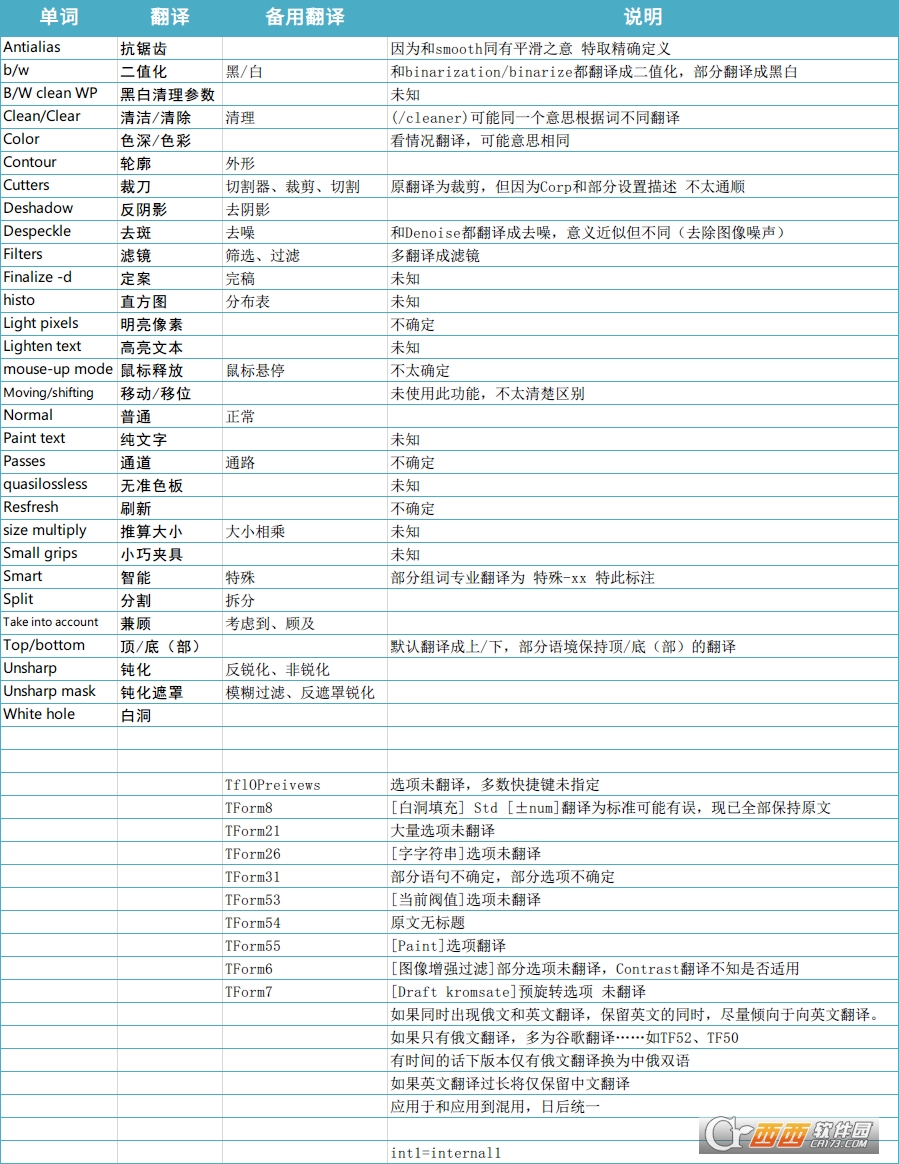
ScanKromsator处理图像的视频
第一步,应用选项(profile);
第二步,edit→draft kromsate,裁切页面。好处是,因为有个边界,最后页面会居中。(把那个marked勾掉,不然,不会裁切。)
第三步,调整边界设置。选择一个裁切的比较好的页面,处理,看结果是否你觉得边界合适。不合适的话,打开file→profiles,修改book里面的H GAP值和V GAP值,修改了profiles要先保存后应用,再来处理,直到合意。(pages那里,可以设置内容的水平和垂直排列方式,我喜欢水平中间、垂直顶上。)
第四步,检查裁切的是否准确,每条线都可以拉动贴近内容。软件对于不确定的会在导航栏粗体显示,调整了这些(3%左右),还有必要每一页检查(1%左右)。在检查的同时加工几页,主要是觉得页面内容比较长或者比较宽的。
第五步,统一页面大小。到结果文件夹那里查看每页长宽,记住最大值,填在主界面book页面宽度高度那里,选择fixed。
第六步,图像区域,有的话,按照视频来吧。
第七步,加工。
第八步,没有图像,最好在free2pdf打包;有图像区域,最好在SK打包(file→create out-task)。
OK!!

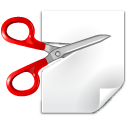

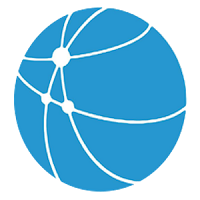

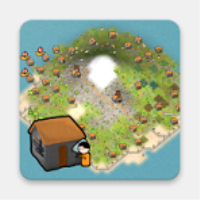














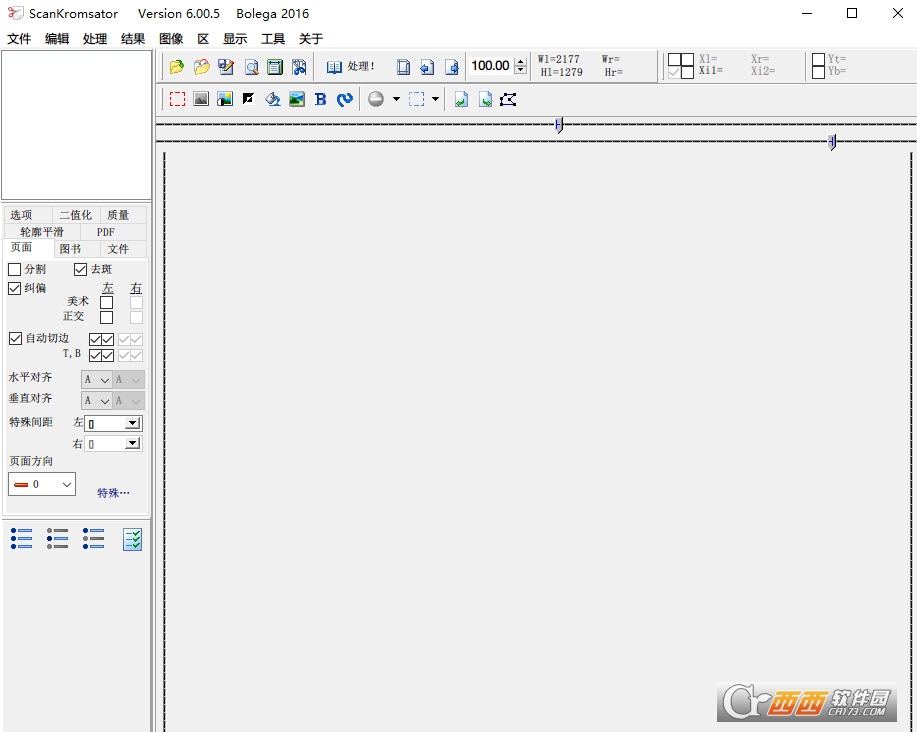
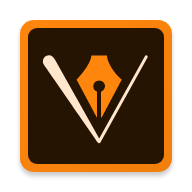
 大小: 2.13G
大小: 2.13G

 图片转换器V4.9 官方免费版
图片转换器V4.9 官方免费版  一寸二寸照片生成器免费版
一寸二寸照片生成器免费版  照片大小批量处理工具(Photo Resize Magic)V1.1 西西绿色中文版
照片大小批量处理工具(Photo Resize Magic)V1.1 西西绿色中文版  视频转GIF转换器(Video to GIF)V2.0.2 绿色单文件版
视频转GIF转换器(Video to GIF)V2.0.2 绿色单文件版  提取图片里的文字(miniocr)v1.0汉化版
提取图片里的文字(miniocr)v1.0汉化版  Image2Lcd(图片转换LCD)V3.0 绿色免费版
Image2Lcd(图片转换LCD)V3.0 绿色免费版  PNG图片压缩工具(PNGGauntlet)3.1.2 绿色中文版
PNG图片压缩工具(PNGGauntlet)3.1.2 绿色中文版  DWG转换PDF文档4.7.8 绿色免安装版
DWG转换PDF文档4.7.8 绿色免安装版  BMP转JPG批量转换器
BMP转JPG批量转换器  solidworks标准件库
solidworks标准件库  二寸照片生成器免费版
二寸照片生成器免费版  BMP转换ICO工具(IconMaster)v3.0 绿色版
BMP转换ICO工具(IconMaster)v3.0 绿色版  Corel照片转绘画软件 (Corel Paint it)v1.0.0.127官方安装版含注册机
Corel照片转绘画软件 (Corel Paint it)v1.0.0.127官方安装版含注册机  Alpha Image ConvertorV1.0简体中文版
Alpha Image ConvertorV1.0简体中文版  Binerus Icon CommanderV1.40绿色英文特别版
Binerus Icon CommanderV1.40绿色英文特别版